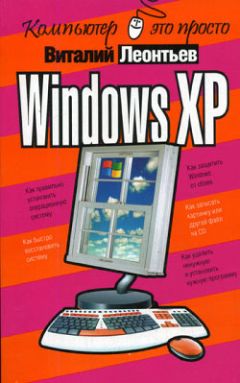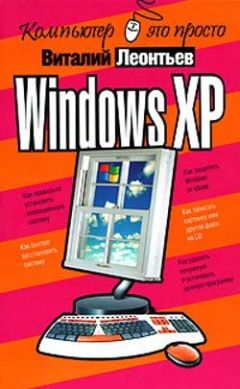Алексей Артемьев - Работаем на ноутбуке в Windows 7. Самоучитель
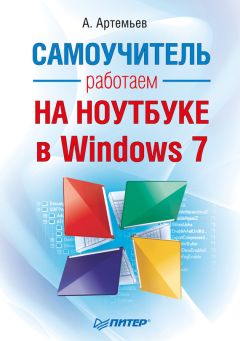
Все авторские права соблюдены. Напишите нам, если Вы не согласны.
Описание книги "Работаем на ноутбуке в Windows 7. Самоучитель"
Описание и краткое содержание "Работаем на ноутбуке в Windows 7. Самоучитель" читать бесплатно онлайн.
Вы собираетесь приобрести ноутбук или только что купили его? Причем для вас это первый компьютер? Тогда данная книга – то, что вам нужно. Прочитав ее, вы узнаете, как правильно выбрать ноутбук. Вы застрахуете себя от покупки бракованного товара и не потеряете деньги, приобретя компьютер по завышенной цене. В книге рассказано о типах современных ноутбуков, об их возможностях, а также о расширении потенциала компьютера за счет подключаемых устройств и аксессуаров. Автор описывает такие важнейшие моменты, как установка операционной системы и работа в ней, интеграция ноутбука в локальную сеть и подключение к Интернету с помощью беспроводных технологий, использование различных программ и обеспечение безопасности. Важным достоинством книги является то, что в ней описана новая операционная система Windows 7.
Рис. 4.11. Внешний жесткий диск формата 2,5"
Сегодня используется два способа подключения жесткого диска: через USB и FireWire. О первом типе говорилось уже не раз. Назначение разъема USB универсально, поэтому с ним совместимы не только мышь, клавиатура, принтер, сканер, но и некоторые внешние носители.
Какое-то время назад FireWire (он также известен как IEEE 1394 и iLink) был доступен только для владельцев профессиональных и дорогих компьютеров, но сейчас он есть почти в каждом ноутбуке. Формально FireWire предпочтителен для подключения внешнего жесткого диска. Из-за лучшей защищенности он сможет обеспечить большую надежность и скорость передачи данных. Однако внешних жестких дисков, поддерживающих формат IEEE 1394, на рынке совсем немного. Чаще всего они совместимы и с USB 2.0.
Существует способ превратить обычный внутренний жесткий диск во внешний. В компьютерных магазинах есть неплохой выбор внешних кейсов для жестких дисков. Вам необходимо приобрести кейс и жесткий диск к нему. После чего по инструкции вставить винчестер внутрь – и все готово.
В этом случае важно соблюсти несколько правил. В предыдущей главе я говорил, что бывает несколько размеров винчестеров, самые распространенные – 3,5" и 2,5". Первые используются в настольных компьютерах, вторые – в мобильных. Помните, что кейс может быть совместим только с одним из них!
Следует обратить внимание на интерфейс подключения. Это может быть Serial ATA (или SAT A) и IDE (или UDMA, Ultra ATA). Необходимо, чтобы и жесткий диск, и кейс поддерживали один и тот же способ подключения. В противном случае ничего не будет работать.
Внешний оптический приводСегодня производители ноутбуков стараются оснастить каждую модель оптическим приводом для работы с компакт-дисками. В случае миниатюрных субноутбуков этого сделать нельзя по вполне понятным причинам. Однако если вам необходимо работать с дисками, то выходом из ситуации станет приобретение внешнего оптического привода.
Как в случае с винчестерами, внешние приводы чаще всего являются внутренними версиями, заключенными в кейс. Они бывают разных размеров. Самые большие и тяжелые – аналоги приводов, устанавливаемых в настольные компьютеры. Наверное, их приобретать не следует. Во-первых, эти приводы довольно громоздкие, во-вторых, для работы может понадобиться дополнительная розетка, что говорит не в пользу мобильности.
При желании можно найти и «ноутбучный» внешний привод. Он будет намного компактнее и, конечно, дороже. Если вам нужна специальная версия для транспортировки, то именно такой вариант станет одним из лучших. «Одним из» потому, что есть модели, разработанные специально для переноски вместе с ноутбуком (рис. 4.12).
Рис. 4.12. Специальный привод, предназначенный для переноски с ноутбуком
Подобные оптические приводы значительно дороже своих внутренних аналогов, зато удобство транспортировки на высоте.
Что касается способа подключения, то почти всегда это USB 2.0. Встречаются также приводы с FireWire, но таких моделей немного.
Есть еще один вид внешних носителей – flash-устройства USB (рис. 4.13), о которых мы уже не раз говорили. Он может оказаться для вас наиболее удобным.
Рис. 4.13. USB-накопитель на основе flash-памяти
ТВ-тюнер
В гл. 3 упоминалось устройство под названием ТВ-тюнер, которое может встраиваться в мультимедийные ноутбуки. Однако далеко не всегда необходим такой мобильный компьютер: его размеры, как и стоимость, достаточно велики, а вот тюнер без проблем можно приобрести во внешнем исполнении.
Внешние ТВ-тюнеры бывают двух видов: с подключением по USB либо выполненные в виде ExpressCard. Для ноутбука следует выбрать тюнер с поддержкой USB. Дело в том, что эта версия имеет меньшую стоимость и большую функциональность по сравнению с ExpressCard. В частности, у USB-тюнера может присутствовать FM-тюнер, тогда как у ExpressCard подобные дополнения встречаются реже.
Если говорить о выборе, то следует отметить, что наиболее популярна продукция тайваньской компании AverMedia (рис. 4.14).
Рис. 4.14. Внешний ТВ-тюнер AverMedia
Ассортимент этого производителя представлен моделями ТВ-тюнеров, которые отличаются достаточно высокой функциональностью. Распространены также ТВ-тюнеры компаний Gotview и Beholder. Кстати, все три производителя ориентируются на русскоязычного пользователя, что является существенным плюсом.
USB-хаб
Выше мы уже рассмотрели большое количество устройств, которые используют интерфейс USB для подключения к ноутбуку. Каждый ПК, в том числе и мобильный, имеет ограниченное количество подобных портов. В ноутбуке их может быть от 2 до 6 (чаще всего 3–4).
Может показаться, что такого количества достаточно. Однако подключите к компьютеру мышь, внешнюю звуковую карту, Card-Reader, flash-привод USB, внешний жесткий диск – и места, например, для мобильного телефона уже не останется.
В таком случае необходимо приобрести устройство, которое называется USB-хаб. Оно подключается с помощью кабеля к одному из USB-разъемов компьютера, после чего можно использовать все порты хаба (рис. 4.15).
Рис. 4.15. USB-хаб на четыре порта
Обычно USB-хаб оснащен двумя или четырьмя дополнительными разъемами. Так что с его помощью вы сможете частично решить проблему нехватки USB-портов.
Повторитель портов
Повторитель портов – в некоторых случаях очень удобный аксессуар для ноутбуков. На нем обычно выведено дополнительное количество разъемов, что позволяет подключить еще большее число внешних устройств. Многие мобильные ПК имеют разъем, к которому можно подсоединить повторитель.
Представим ситуацию: вы используете ноутбук и дома, и на работе. И там и там вам приходится подключать к мобильному ПК принтер, мышь, клавиатуру и т. д. Делать это каждый день по два раза очень неудобно. Вы можете приобрести два повторителя портов, в которые подключите все необходимое. Таким образом, уходя с работы, вы отключаете от повторителя ноутбук, а дома подсоединяете его к повторителю – и все готово к работе за считаные секунды. Кроме того, многие производители предпочитают не оснащать ноутбуки такими устаревшими портами, как COM, LPT или PS/2. Но при их необходимости может быть использован тот же повторитель.
Главная особенность этого устройства заключается в том, что у каждого производителя он уникален. Большинство повторителей подходят к одной-двум моделям ноутбуков. Это, конечно, существенный минус, но тут ничего не поделаешь: либо придется купить повторитель, либо как-то по-другому решить проблему использования устаревших внешних устройств.
Другие аксессуары
В данном подразделе поговорим о различных «безделушках», которые особой пользы не принесут, однако немного разнообразят окружающую действительность. Так, сегодня в продаже можно встретить USB-тапочки, USB-дротики и т. п. Условия работы на ноутбуке эти аксессуары не улучшат, но вам, вероятно, будет приятно услышать от друга или просто зашедшего человека: «О, прикольно!» или «Какая прелесть!».
Отмечу такое приспособление, как лампочка, которая получает питание по шине USB и может быть использована для освещения клавиатуры в темноте. Много энергии она не потребляет, так как по спецификации интерфейс USB не сможет обеспечить напряжение более 5 В.
Вообще аксессуары для ноутбука не являются насущной необходимостью, однако они могут повысить комфортность работы. Поэтому рекомендую, рассчитывая бюджет для покупки мобильного ПК, предусмотреть некоторую сумму и на аксессуары для него.
Глава 5
Уход за ноутбуком
Ноутбук – вещь дорогая, и многие считают, что носить его под мышкой, как какую-нибудь папку с бумагами, не получится. Более того, некоторые боятся даже сдвинуть его с места, чтобы не повредить систему.
Надо сказать, что для этих опасений есть основания. Тем не менее отказываться от преимуществ использования ноутбука глупо, иначе зачем вы его покупали? В большинстве случаев проблем со «здоровьем» мобильного ПК можно избежать, выполняя правила и рекомендации по его эксплуатации, хранению и перевозке.
Это также позволит сохранить товарный вид, что будет нелишне в случае продажи ноутбука. Согласитесь, человек охотнее купит внешне опрятную вещь, заплатив при этом больше денег, чем поцарапанный или даже треснувший ноутбук.
В этой главе я расскажу об основных правилах хранения и транспортировки мобильного компьютера, соблюдая которые вы сможете оградить себя от проблем, связанных с его выходом из строя и последующим ремонтом (неважно, гарантийным или нет).
Транспортировка ноутбука
Поломки мобильного компьютера, как правило, происходят во время его перемещения. Конечно, никто не застрахован от несчастного случая, однако некоторые меры по обеспечению сохранности дорогой вещи принять можно и нужно.
Одним из верных решений будет приобретение специальной сумки для ноутбука. Об этом я уже писал в гл. 4. Помимо обычных отделений, в ней есть специальный отсек для мобильного ПК. Он дополнительно защищен на случай физического воздействия со стороны. Если вы случайно уроните сумку или ударите по ней, то компьютер вряд ли пострадает.
Подписывайтесь на наши страницы в социальных сетях.
Будьте в курсе последних книжных новинок, комментируйте, обсуждайте. Мы ждём Вас!
Похожие книги на "Работаем на ноутбуке в Windows 7. Самоучитель"
Книги похожие на "Работаем на ноутбуке в Windows 7. Самоучитель" читать онлайн или скачать бесплатно полные версии.
Мы рекомендуем Вам зарегистрироваться либо войти на сайт под своим именем.
Отзывы о "Алексей Артемьев - Работаем на ноутбуке в Windows 7. Самоучитель"
Отзывы читателей о книге "Работаем на ноутбуке в Windows 7. Самоучитель", комментарии и мнения людей о произведении.